华硕怎么自己重装系统教程
- 分类:教程 回答于: 2023年03月10日 09:32:00
工具/原料:
系统版本:windows10系统
品牌型号:华硕灵珑III
软件版本:小白一键重装系统v2290,石大师在线重装系统
方法/步骤:
方法一:借助小白安装工具来重装系统
1、到小白官网下载小白一键重装工具,将软件下载好并打开,进入“一键装机”界面检测电脑系统和硬件环境,检测完成后,点击下一步。进入系统选择界面,选择我们要重装的系统然后点击安装此系统。

2、选择想安装的软件,点击下一步。

3、等待系统镜像下载完成,期间需要保持网络的畅通。

4、下载好进行环境部署,部署好我们重启电脑即可。

5、重启时回到桌面的时候就会进入到一个启动菜单的选项页面,我们找到有pe的选项,进入。

6、进入到到pe系统界面继续进行安装,安装完成后点击立即重启即可。

7、重启之后进入新系统界面。

方法二:借助石大师软件工具来重装系统
1、进入界面后,用户可根据提示选择安装的系统。注意:灰色按钮代表当前硬件或分区格式不支持安装此系统。

2、选择好系统后,点击下一步,等待PE数据和系统的下载。
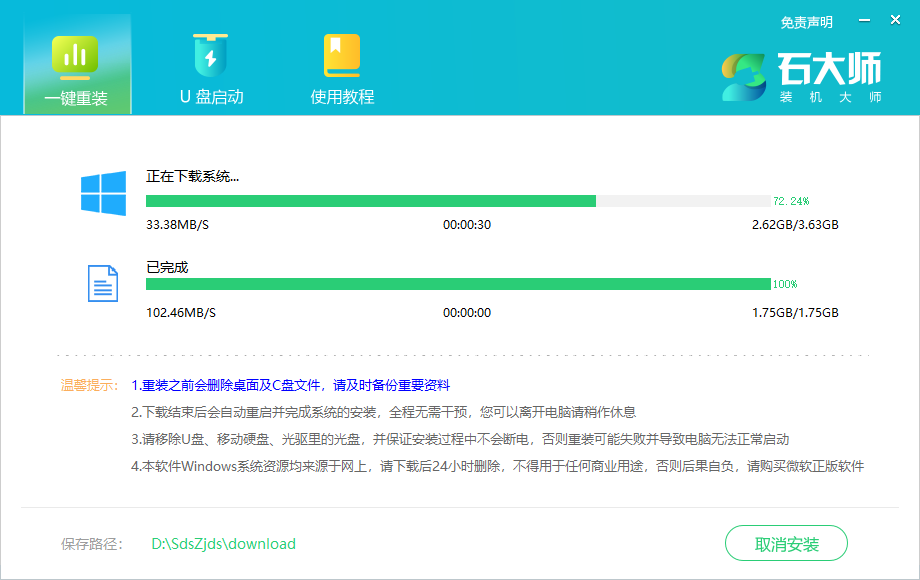
3、下载完成后,系统会自动重启。
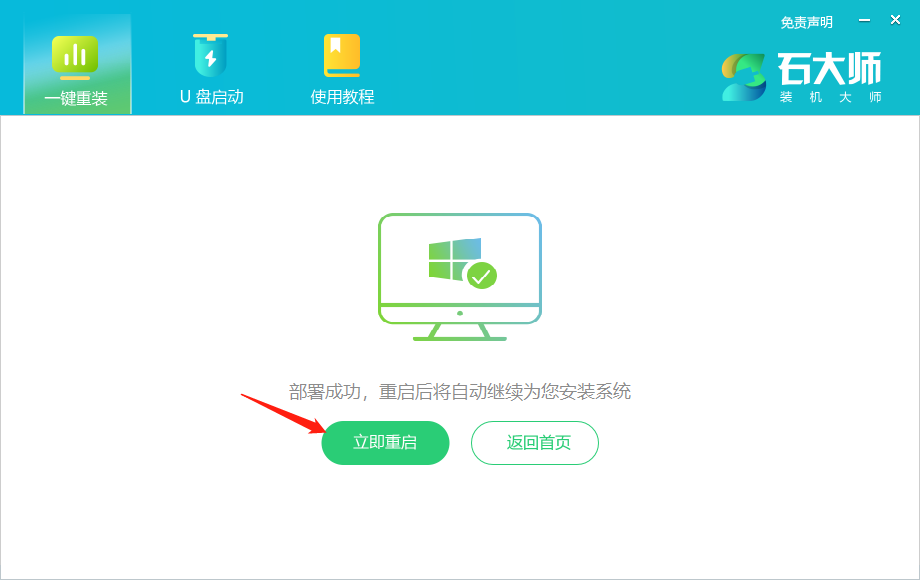
4、安装完成后进入部署界面,静静等待系统进入桌面就重装成功了。

总结:以上是华硕怎么自己重装系统教程的相关内容介绍,希望能帮到有需要的朋友。
 有用
23
有用
23


 小白系统
小白系统


 1000
1000 1000
1000 1000
1000 1000
1000 1000
1000 1000
1000 1000
1000 1000
1000 1000
1000 1000
1000猜您喜欢
- bios如何设置u盘启动为第一启动项..2022/03/14
- 戴尔笔记本电脑如何升级win10系统..2020/06/12
- 解锁gmail邮箱登录入口的专业技巧..2024/05/03
- MP4是什么?深入解析其技术特点与应用场..2024/09/12
- 笔记本电脑黑屏的解决教程..2022/04/02
- 电脑死机的解决方法介绍2022/11/08
相关推荐
- dell笔记本重装系统怎么设置bios..2019/04/19
- 电脑游戏dnf解除安全模式的方法..2021/10/31
- 详解玩csgo买什么笔记本好2021/10/17
- 固态硬盘坏了数据能恢复吗怎么恢复..2023/05/04
- 2021超薄笔记本性价比之王是什么的详..2021/10/05
- 腾讯安全管家:保护您的设备,守护您的网..2024/02/19




















 关注微信公众号
关注微信公众号





